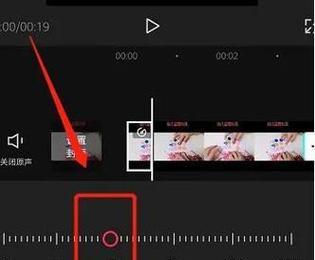在日常使用电脑的过程中,我们常常会遇到忘记登录密码的情况。而如果没有其他可用的管理员账户或密码重置工具,我们可以借助PE优盘来更改电脑的登录密码。本文将介绍如何使用PE优盘来快速、简便地更改电脑的密码。
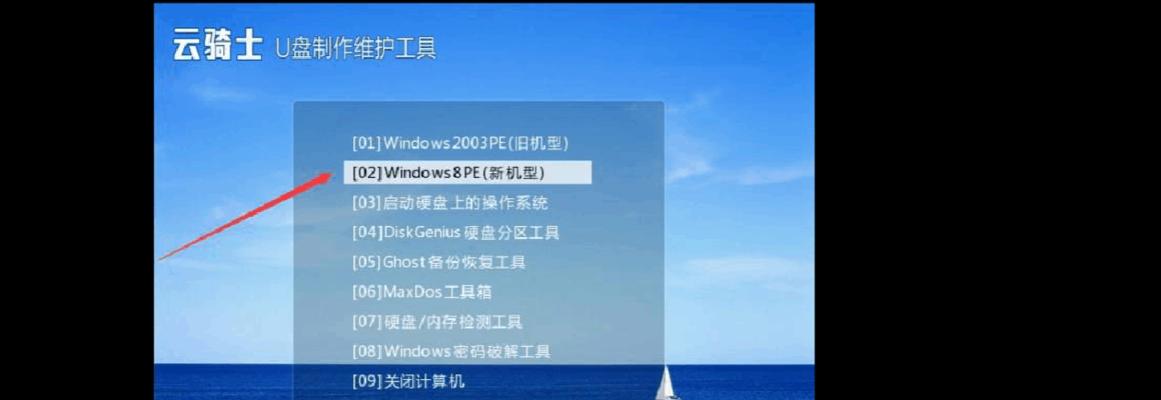
一、制作PE优盘
1.准备一个可用的U盘,并备份其中的重要文件;
2.下载并安装PE制作工具,如“360安全卫士PE装机版”;
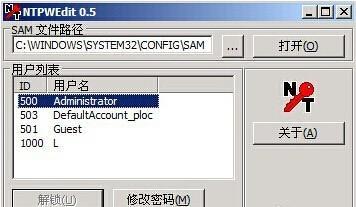
3.打开PE制作工具,选择制作PE启动盘,并按照提示进行操作;
4.等待制作完成,并验证PE启动盘是否可用。
二、通过PE启动电脑
1.将制作好的PE启动盘插入电脑;
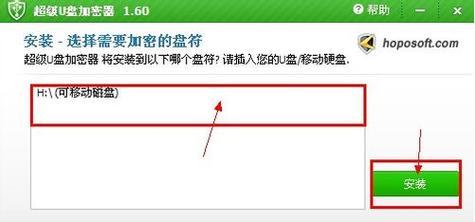
2.开机时按下对应的启动键(通常是F12或Del键)进入启动菜单;
3.选择从U盘启动,并按下回车键;
4.稍等片刻,电脑将会通过PE启动。
三、打开命令提示符窗口
1.PE启动后,在桌面上找到“开始”菜单,并点击;
2.在“开始”菜单中找到“命令提示符”(也称为CMD);
3.右键点击“命令提示符”,并选择以管理员身份运行。
四、找到Windows系统安装盘符
1.在命令提示符窗口中,输入“diskpart”并按下回车键;
2.输入“listvolume”并按下回车键,显示出系统中的磁盘分区信息;
3.根据分区大小和文件系统类型,找到Windows系统所在的磁盘分区。
五、进入Windows系统分区
1.输入“selectvolumeX”,将X替换为前一步中找到的Windows系统分区的卷号,并按下回车键;
2.输入“assignletter=Y”,将Y替换为一个未被使用的盘符,并按下回车键;
3.输入“exit”并按下回车键退出diskpart。
六、修改系统文件
1.在命令提示符窗口中输入“Y:”(Y为前一步中分配的盘符),并按下回车键;
2.输入“cdWindows\System32\Config”并按下回车键;
3.输入“renSAMSAM.bak”并按下回车键;
4.输入“copyRegBack\SAM.”并按下回车键,覆盖原先的SAM文件。
七、重启电脑
1.输入“exit”并按下回车键退出命令提示符窗口;
2.在桌面上找到“开始”菜单,点击并选择“重新启动”。
八、登录电脑
1.电脑重启后,在登录界面输入新的登录密码;
2.点击“确定”或按下回车键,即可成功登录电脑。
通过使用PE优盘更改电脑密码,我们能够在忘记密码的情况下重新获得对电脑的控制。制作PE优盘、启动电脑、修改系统文件等步骤虽然看起来繁琐,但实际操作起来非常简便。只要按照本文所述的步骤进行操作,我们便能够轻松地更改电脑的登录密码。